Cara mengubah wallpaper Apple Watch menarik bagi banyak orang. Ini akan membantu Anda memilih antarmuka yang cantik dan mudah digunakan. Artikel ini membahas cara mengubah wallpaper Apple Watch dengan cepat dan sangat mudah.
 |
Apple Watch tidak hanya menunjukkan waktu, perangkat ini juga memiliki banyak fungsi seperti pelacakan kesehatan, panggilan, pesan teks,... Untuk mengubah antarmuka tampilan Apple Watch, ikuti konten di bawah ini.
Mengubah wallpaper di Apple Watch
Wallpaper Apple Watch sama seperti wallpaper ponsel, dapat diubah sesuai preferensi pengguna. Anda dapat memilih gambar yang tersedia di Apple Watch dan mengubahnya dengan cepat sebagai berikut:
Langkah 1: Tepat pada antarmuka tampilan jam, tekan dan tahan selama sekitar 2 detik, layar akan bergetar sedikit dan menampilkan wallpaper terkait yang tersedia.
Langkah 2: Selanjutnya, geser ke kiri atau kanan untuk melihat wallpaper. Setelah menemukan antarmuka favorit Anda, ketuk tampilan jam tersebut.
Langkah 3: Anda dapat menyesuaikan warna, gerakan,... tampilan jam dengan mengeklik tombol "Sesuaikan" untuk menyelesaikan proses penggantian wallpaper Apple Watch.
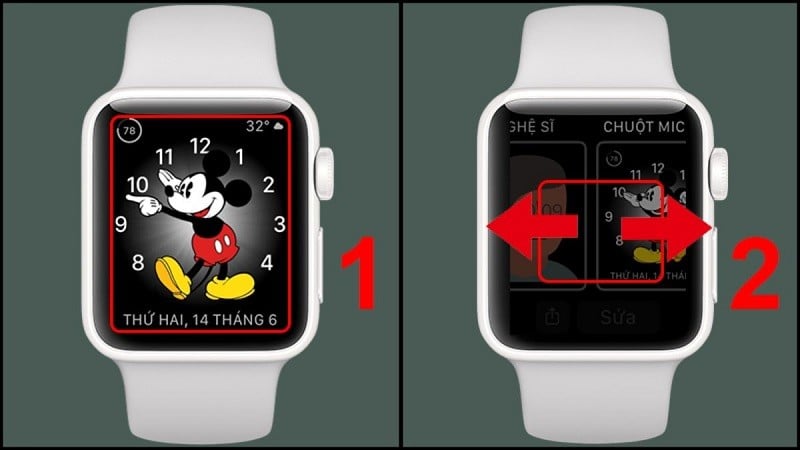 |
Menggunakan aplikasi Watch di iPhone Anda
Salah satu keunggulan Apple adalah perangkat pintarnya dapat terhubung satu sama lain. Oleh karena itu, Anda dapat menggunakan ponsel untuk mengubah wallpaper Apple Watch sebagai berikut:
Langkah 1: Pertama, akses aplikasi Watch di iPhone Anda.
Langkah 2: Kemudian, pilih “Watch Face Collection” yang terletak di bilah horizontal di bawah.
Langkah 3: Selanjutnya, klik "Foto" untuk memilih wallpaper favorit Anda. Terakhir, klik layar dan pilih "Tambah". Setelah selesai, buka Apple Watch Anda dan periksa.
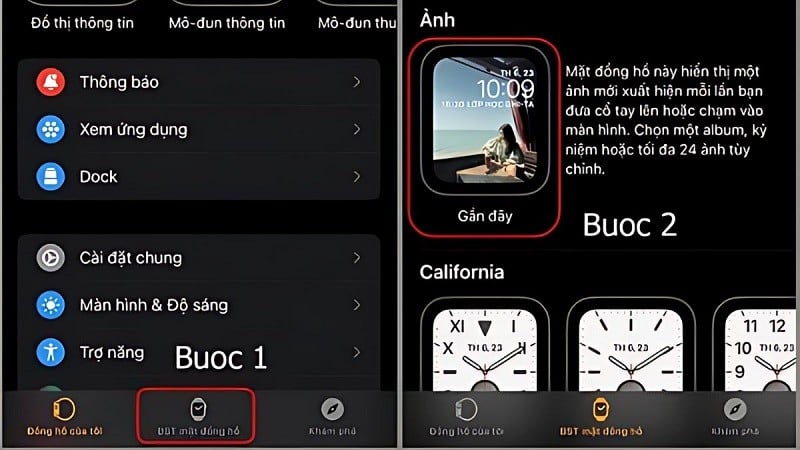 |
Menggunakan aplikasi Foto di iPhone
Selain dua metode di atas, Anda juga dapat mengubah wallpaper Apple Watch menggunakan aplikasi Foto di iPhone Anda dengan langkah-langkah berikut:
Langkah 1: Buka aplikasi Foto di iPhone Anda dan pilih foto yang ingin Anda gunakan sebagai wallpaper Apple Watch.
Langkah 2: Selanjutnya, klik ikon bagikan dan pilih “Buat Tampilan Jam”.
Langkah 3: Di sini, Anda memilih gaya tampilan jam dan menyesuaikannya.
Langkah 4: Klik tombol “Tambah” untuk menambahkan wallpaper ke Apple Watch.
Langkah 5: Terakhir, buka Apple Watch dan gunakan wallpaper yang baru diganti.
 |
Artikel di atas baru saja memandu Anda tentang cara mengubah antarmuka wallpaper tampilan Apple Watch. Terapkan metode di atas segera dan lakukan beberapa penyesuaian lagi untuk mendapatkan wallpaper yang paling memuaskan dan indah!
[iklan_2]
Sumber: https://baoquocte.vn/3-cach-doi-hinh-nen-apple-watch-nhanh-chong-don-gian-276323.html



![[Foto] Polisi menghalangi parade di Jalan Le Duan](https://vphoto.vietnam.vn/thumb/1200x675/vietnam/resource/IMAGE/2025/9/2/8f607af025d5437d828366c5e911bbda)
![[Foto] Rombongan parade berpamitan kepada masyarakat usai menyelesaikan misi A80](https://vphoto.vietnam.vn/thumb/1200x675/vietnam/resource/IMAGE/2025/9/2/36d202d43ecc4ca8aede59a0e99f32ed)
![[Foto] Momen heroik dan indah saat kendaraan lapis baja melewati Menara Bendera Hanoi](https://vphoto.vietnam.vn/thumb/1200x675/vietnam/resource/IMAGE/2025/9/2/5b07b9f62ee94db287a0ae3a27b6db51)
![[Foto] Tentara berbaris dengan gagah di jalan sambil bersorak-sorai.](https://vphoto.vietnam.vn/thumb/1200x675/vietnam/resource/IMAGE/2025/9/2/c0dc9a5121094991bd7c5a02166b3a4f)

![[Foto] Suasana ramai di Alun-alun Ba Dinh pada Hari Nasional](https://vphoto.vietnam.vn/thumb/1200x675/vietnam/resource/IMAGE/2025/9/2/c441c931800d4ff8a4a5b2ed4d4c496b)


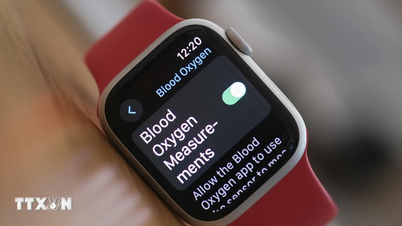
































































![[Langsung] Parade dan pawai untuk merayakan ulang tahun ke-80 Revolusi Agustus dan Hari Nasional 2 September](https://vphoto.vietnam.vn/thumb/402x226/vietnam/resource/IMAGE/2025/9/2/ab9a5faafecf4bd4893de1594680b043)






















Komentar (0)